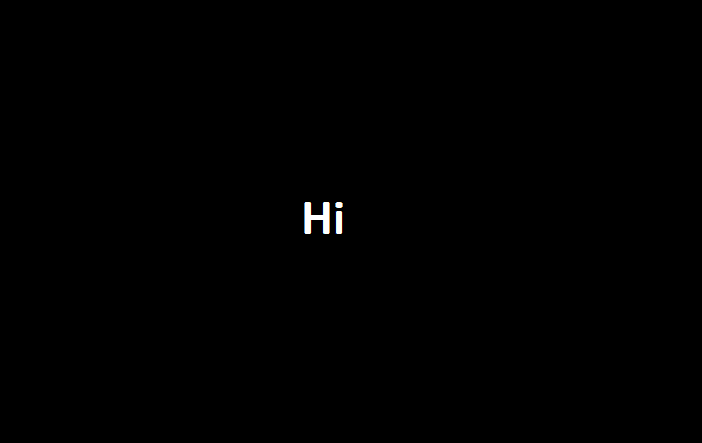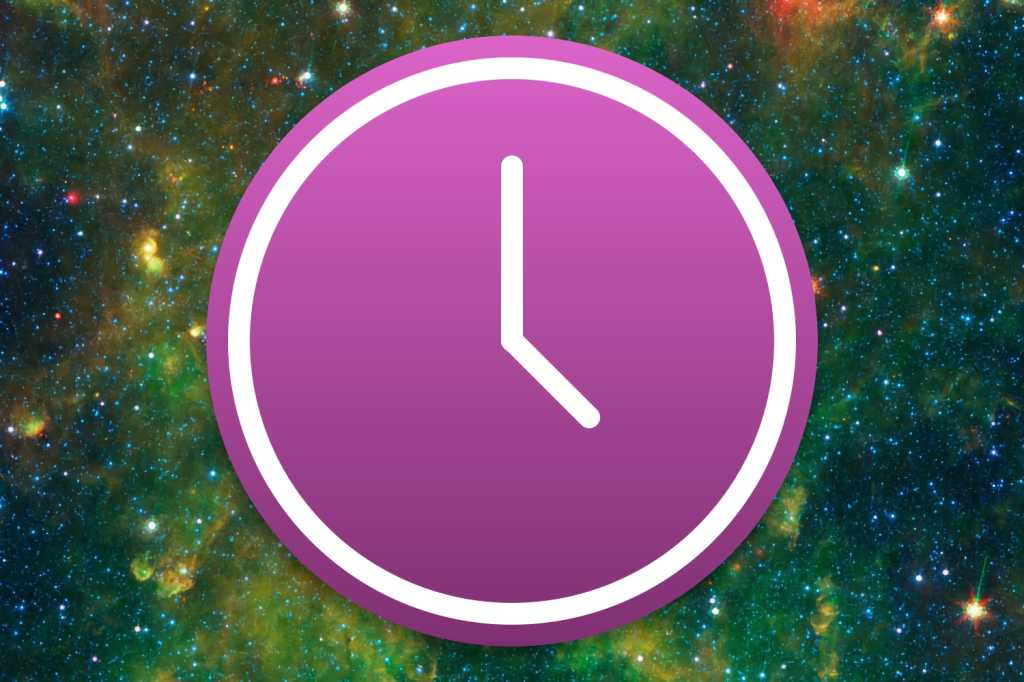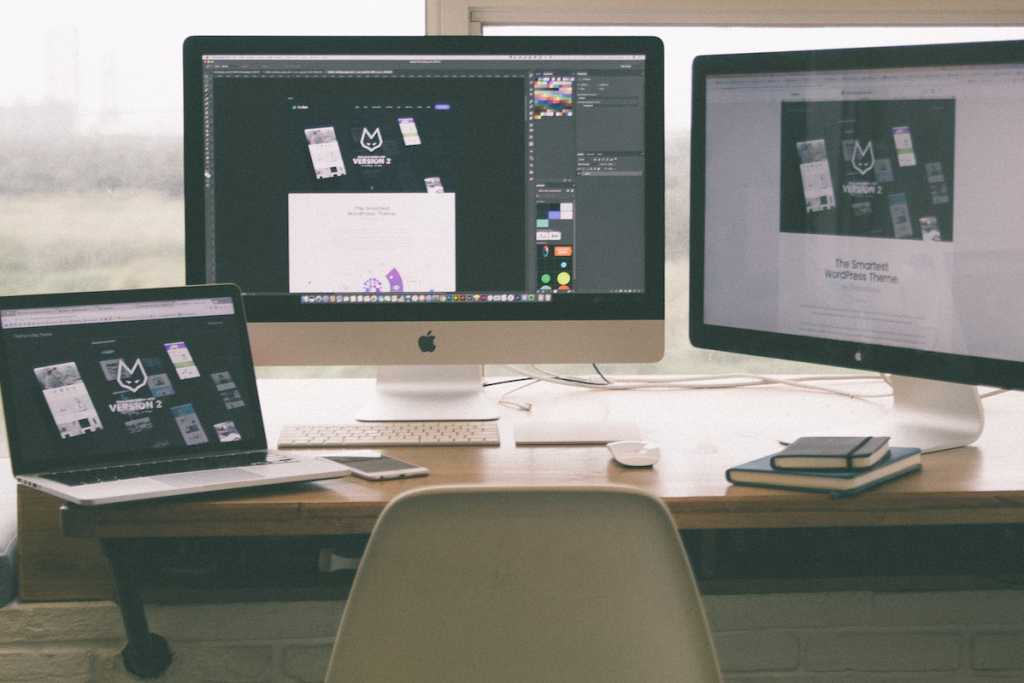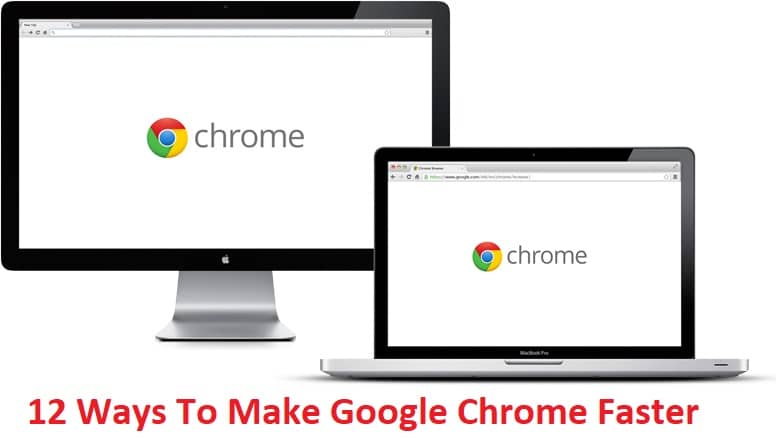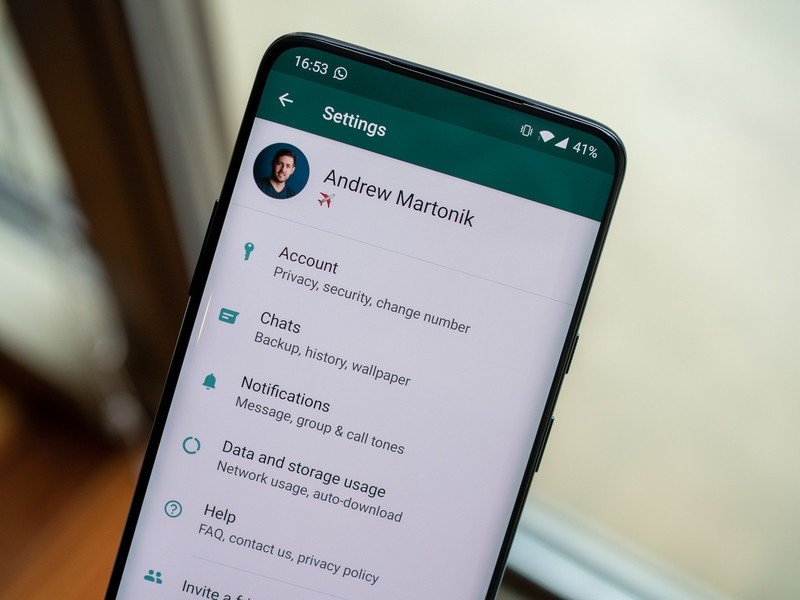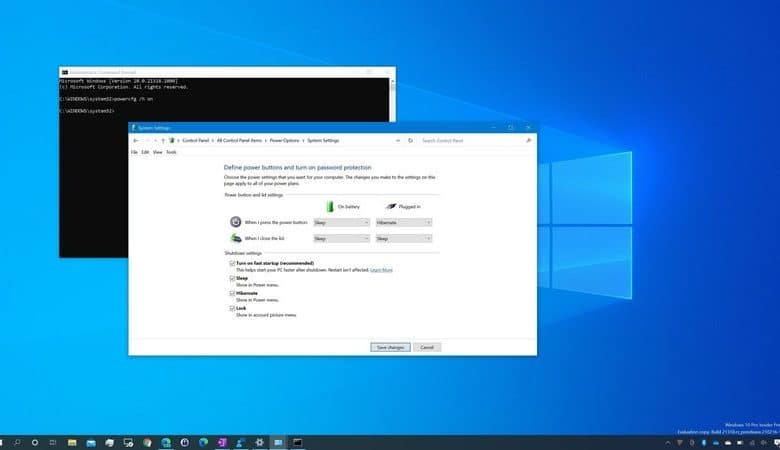
在Windows 10中,您可以啟用“快速啟動”來加速啟動時間,從而使設備啟動和加載台式機比使用傳統的開始過程更快。
特徵不是新的。它已從Windows 8.xy獲得,是一種結合冬眠和關閉過程以實現更快啟動時間的模式(冬眠功能的一部分)。 Windows 10默認情況下應隨時啟用快速啟動,但是如果您的計算機需要很長時間才能啟動,則可能應該激活該功能以加速過程。
在本Windows 10指南中,我們將通過步驟進行指導,以啟用(或禁用)快速啟動您的計算機。如果丟失了該選項,我們還描述了能量配置中可用的步驟。
了解特徵的工作原理的最佳方法是退後一步,簡要解釋冬眠。使用Hibernation時,Windows 10將數據保存在硬盤驅動器上的“ Hiberfil.sys”文件中的內存中,即使在能源損失後,您也可以恢復上一個會話。快速啟動的效果類似,但有所不同。在將狀態保存在Hibernation文件中之前,用戶的會話沒有將整個會話保存在硬盤驅動器上,這需要更少的存儲空間並允許更快的恢復。您可以使用大型固態單元或嘗試快速啟動來加速啟動過程。
如何在Windows 10啟用快速啟動
要啟用Windows 10的快速啟動,請按照以下步驟:
- 打開設定。
- 點擊精力和睡眠。
- 在“相關配置”部分中,單擊其他能源設置右面板中的選項。
- 單擊選擇點火按鈕的操作左導航面板中的選項。
- 單擊更改當前不可用的配置選項。
- 在“轉交配置”部分中,標記激活快速啟動選項。
- 單擊保存更改按鈕。
完成步驟後,設備下次啟動時,您應該注意到啟動時間更快。
如何在Windows 10中禁用快速啟動
儘管快速啟動是使Windows 10啟動更快的巧妙特徵,但要考慮到這一點很重要快速地它並不總是很好,具體取決於系統的配置,有時您可能需要將其保留。
例如,快速啟動可能是開始問題的根源。也不建議在硬盤驅動器上有限的系統中啟用功能,因為它可能無法正常工作。此外,如果您在Windows 10的雙啟動設置中創建數據分區,則嘗試使用Windows或Linux保存的數據將不會保存在存儲中。這種配置也可能導致數據丟失,因為快速啟動將嘗試保護主系統的存檔結構,以免對其進行修改。
要禁用您的計算機快速啟動,請執行以下步驟:
- 打開設定。
- 點擊精力和睡眠。
- 在“相關配置”部分中,單擊其他能源設置右面板中的選項。
- 單擊選擇點火按鈕的操作左導航面板中的選項。
- 單擊更改當前不可用的配置選項。
- 在“轉換配置”部分中,停用激活快速啟動選項。
- 單擊保存更改按鈕。
完成步驟後,使用“關閉”選項時,計算機將關閉而不會保存當前狀態,這將使開始時間更長,但會避免在特定情況下出現問題。
如何在Windows 10上修復缺失的快速啟動
因此,在控制面板配置中可以使用快速啟動選項,請按照以下步驟:
- 打開開始。
- 尋找系統符號。
- 單擊右鍵,然後選擇執行為管理員選項。
- 編寫以下命令以啟用Hibernation,這使得在控制面板上可以快速啟動並按下進入:
powercfg /hibernate on
完成步驟後,現在應在“ OFF配置”中進行快速啟動。
如果該選項在控制面板中尚未可用,則該設備可能不包括對該功能的支持,因為只有支持能量接口和高級配置(ACPI)的“ S4”的設備才能使用快速開始。您可以通過這些說明確認計算機上可用的能源狀態。